在WPS表格处理数据时,你是否常遇到筛选后用SUM函数统计,隐藏行的数值总会被算进去;想同时计算求和、平均值、计数,得插多个公式让表格杂乱。其实,SUBTOTAL函数就是解决这些问题的“全能选手”——SUBTOTAL函数既能精准统计可见数据,又能一键切换11种统计方式,甚至嵌套使用实现复杂汇总。今天就带你从基础到进阶,全面掌握SUBTOTAL函数。
一、SUBTOTAL函数:解决两大统计痛点
SUBTOTAL函数的核心优势在于“智能统计”和“多合一功能”,直接破解两个常见难题:
- 筛选后统计不准
用筛选隐藏部分行后,SUM等普通函数会包含隐藏值,而SUBTOTAL能自动识别可见数据,忽略隐藏行,结果更精准。
- 多维度统计繁琐
统计求和、平均值、计数等指标时,无需插入多个函数,SUBTOTAL通过1-11的数字参数,就能一键切换11种统计方式(如1=平均值、2=数字计数、9=求和等),公式更简洁。
二、快速掌握:SUBTOTAL函数语法与基础用法
- 基本语法
SUBTOTAL(function_num,ref1,[ref2],...)
function_num:必需,1-11的数字对应不同统计方式(如9=求和、4=最大值);
ref1/ref2:必需,统计的数据区域(最多254个区域)。
- 实操示例
若D列是1-12月销量,统计可见数据:
求和:=SUBTOTAL(9,D2:D13)
平均值:=SUBTOTAL(1,D2:D13)
最大值:=SUBTOTAL(4,D2:D13)
筛选或隐藏行变化时,结果会自动更新。
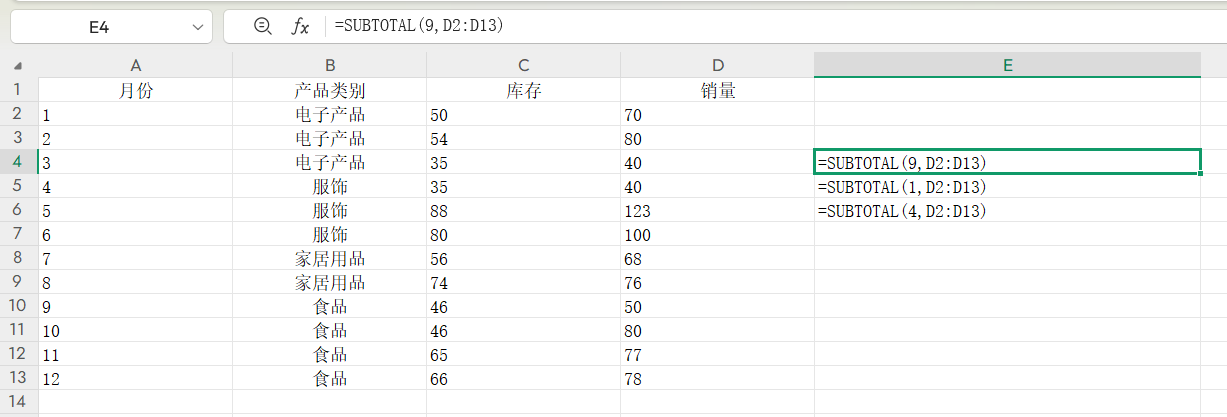
三、进阶技巧:释放SUBTOTAL函数的隐藏威力
- 嵌套使用避免重复统计:当需要汇总多个SUBTOTAL结果时,用101-111的参数(如109)可忽略其他SUBTOTAL的计算值。例如,各区域用=SUBTOTAL(9,数据)汇总,总公司用=SUBTOTAL(109,区域汇总列),避免重复统计。
- 配合筛选做动态仪表盘:将图表数据源关联SUBTOTAL结果,筛选条件变化时,SUBTOTAL自动更新,图表同步变化,无需手动调整,比数据透视表更易上手。
- 用名称管理器简化公式:定义动态数据区域(如“销售额=A1:INDIRECT("A"&COUNTA(A:A))”),公式直接引用名称:=SUBTOTAL(9,销售额),自动适应数据行数增减。
四、避坑指南:4个常见错误要避开
- 无法忽略隐藏列:SUBTOTAL仅对隐藏行有效,隐藏列需手动排除。
- 参数选错导致结果错:文本计数用3(COUNTA),数字计数用2(COUNT),否则会漏算或误算。
- 嵌套时重复统计:汇总子表SUBTOTAL结果,需用101-111参数(如109),避免重复累加。
- 包含标题行:确保统计区域不含表头,否则文本标题会被COUNTA等函数计入。
五、与其他工具对比:什么时候选SUBTOTAL?
- 比SUM/COUNT更适合动态数据:需频繁筛选、隐藏行时,SUBTOTAL能实时更新可见数据统计。
- 比数据透视表更简单:新手可快速上手,适合制作动态图表,无需复杂设置。
- 比分类汇总更灵活:不会打乱原数据结构,修改数据后结果自动更新。
总结
SUBTOTAL函数的核心价值,在于用简单公式解决动态数据的精准统计。记住三个原则:按数据类型选对参数(1-11或101-111)、确保统计区域不含非数据行、善用嵌套和动态区域提升效率。掌握它,你的WPS表格数据统计效率会大幅提升。
如果想了解更多SUBTOTAL函数的使用技巧,点击下方链接即可获取:









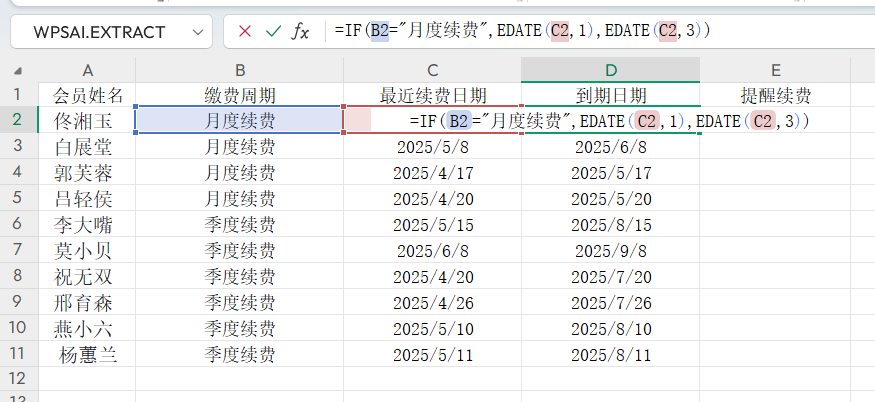
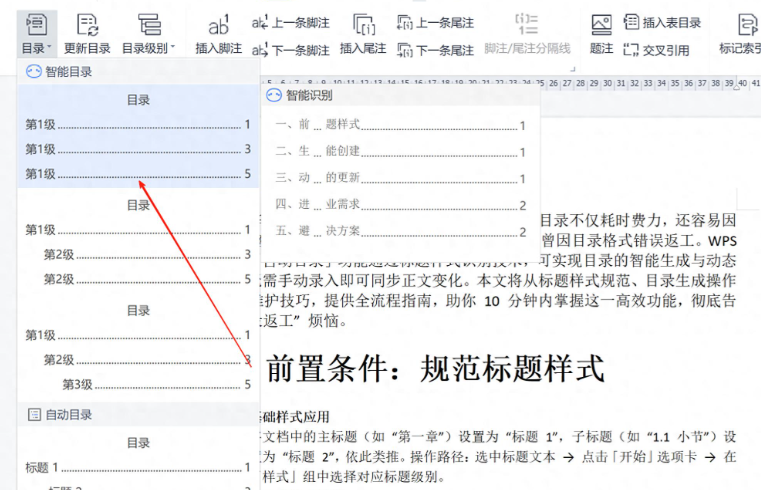

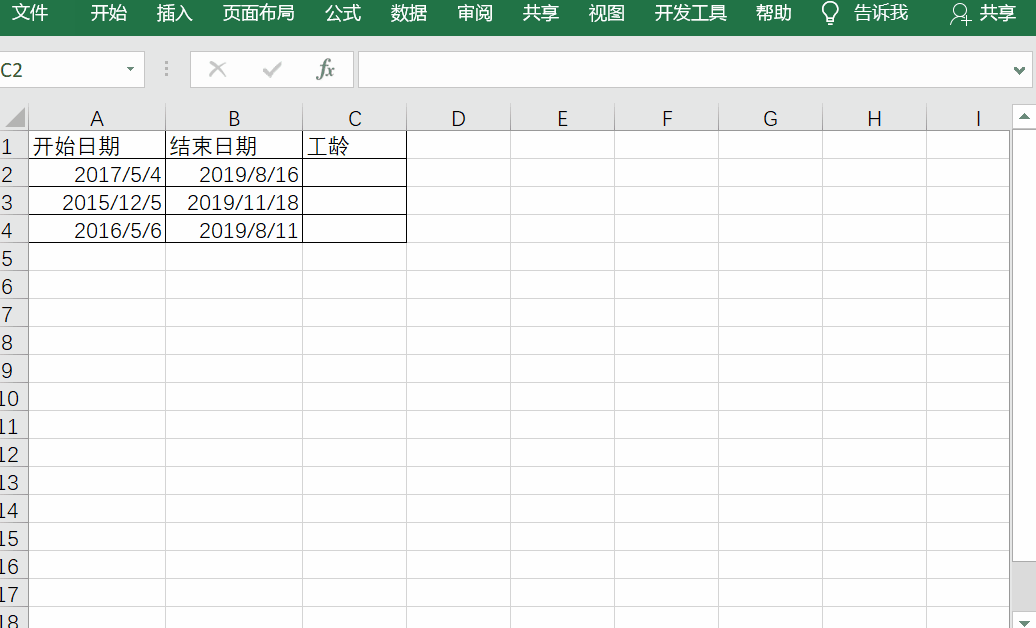
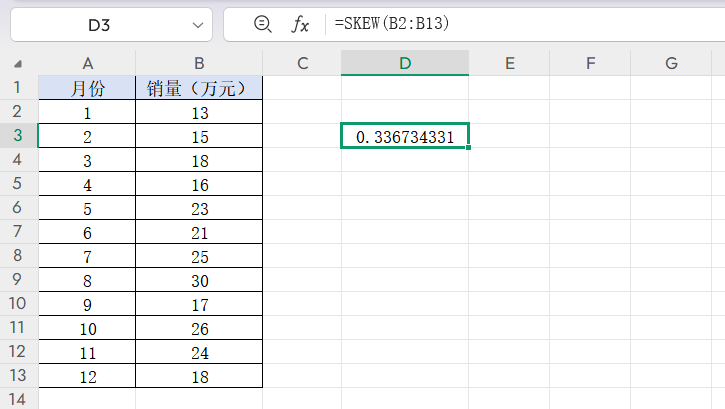
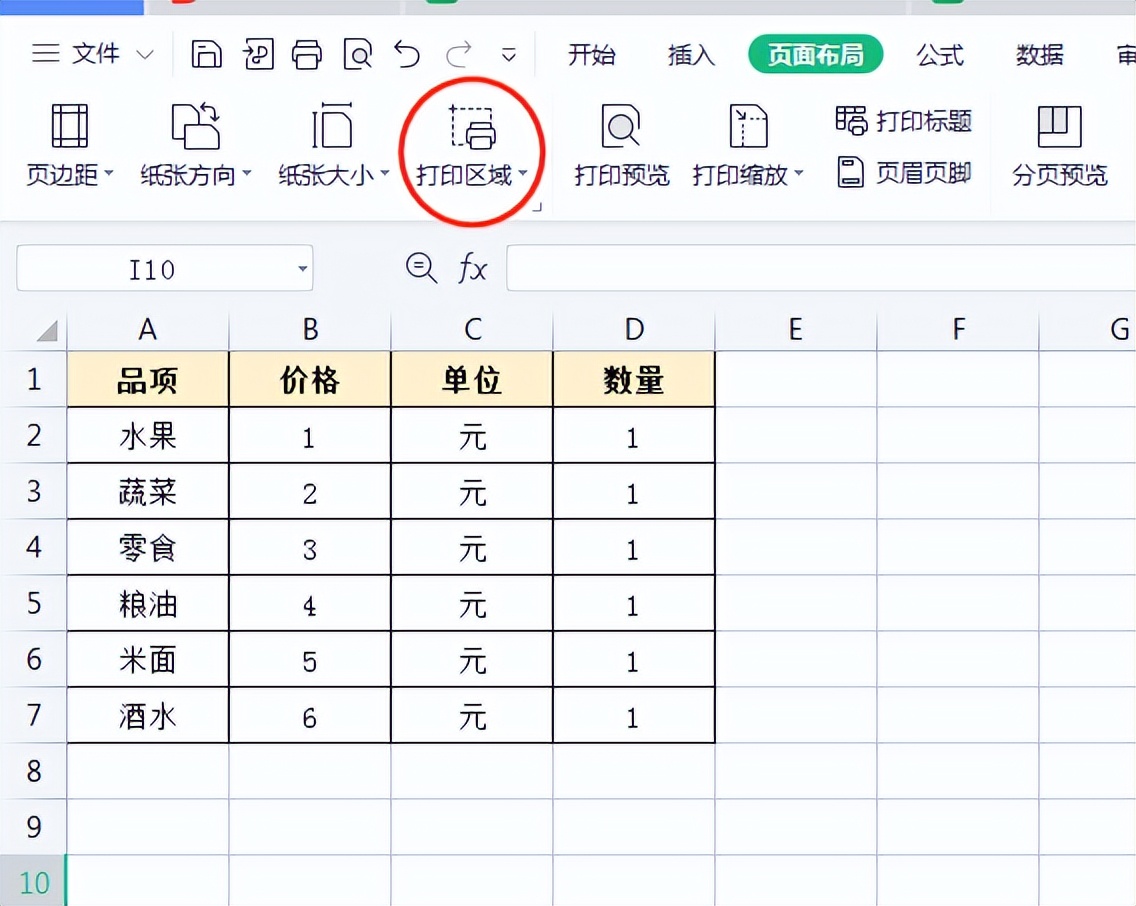
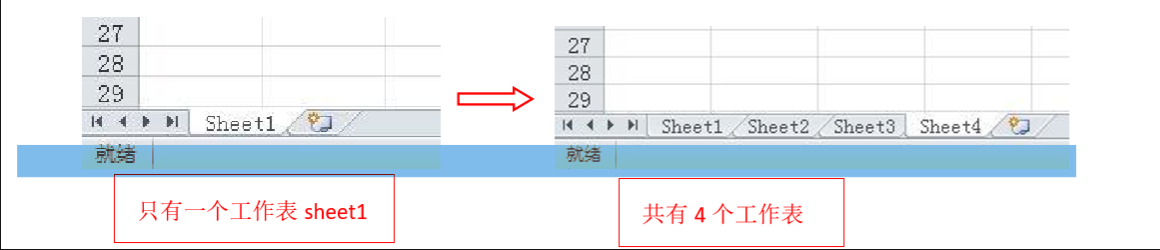
评论 (0)